win10由于找不到xlive.dll怎么办 win10提示xlive.dll丢失如何解决
dll是一种动态链接库,如果出现丢失或找不到的话可能就会出现各种问题,比如近日有win10系统用户在打开某些游戏或者软件的时候,提示由于找不到xlive.dll或xlive.dll丢失,该怎么办呢,其实只要下载相对应的dll文件即可,下文给大家介绍一下详细的操作方法。
推荐:win10纯净版64位镜像下载
具体步骤如下:
第1步:百度下载 xlive.dll。
第2步:下载可用的最新版本的 DLL,然后单击下载。在单击下载按钮之前检查版本、语言和描述。

第3步:下载 zip 文件后,使用 WinZip 或 WinRAR 将其解压缩。
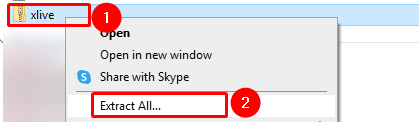
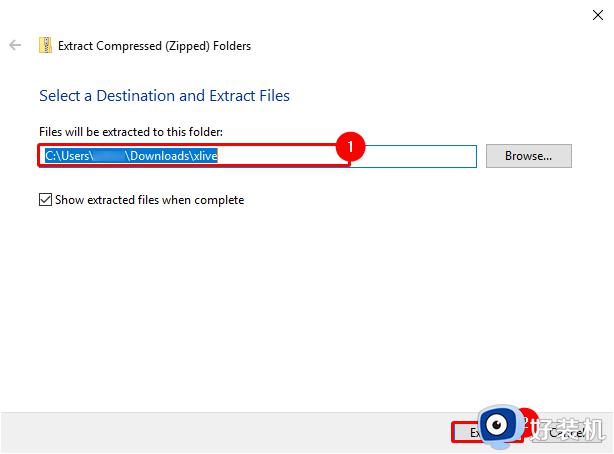
第4步:在 zip 文件中,您将看到x live.dll。选择并将文件复制到以下文件夹路径。将弹出复制文件操作的确认弹出窗口。单击继续 ,如果出现用户帐户控制 (UAC) 弹出对话框,请单击 是。
C:\Windows\System32
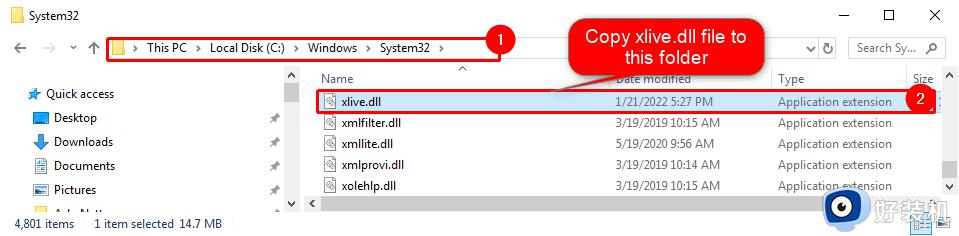
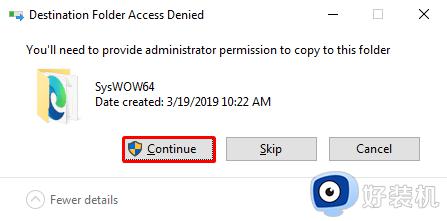
注意:在复制时覆盖原始 DLL 文件之前,最好保留原始 DLL 文件的备份。
第5步:现在重新启动系统并检查问题是否已解决。理想情况下,问题应该得到解决。如果没有,请按照以下步骤操作。
第6步:现在将 xlive.dll 文件复制到以下路径。在复制文件操作的确认弹出窗口中单击 继续。如果弹出用户帐户控制(UAC)对话框,请单击 是。
C:\Windows\SysWOW64
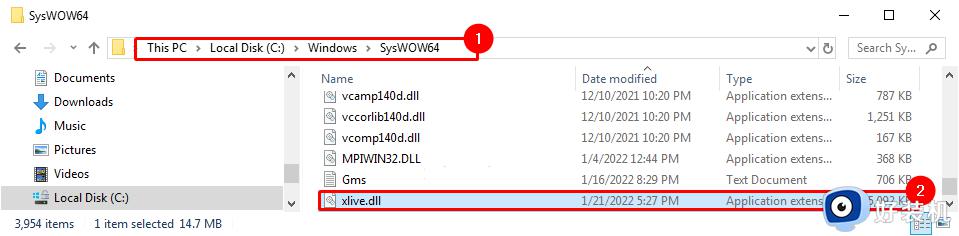
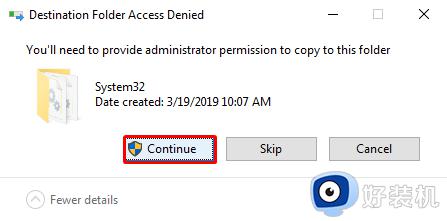
第7步:现在再次重新启动系统并重新检查问题是否已解决。
上述就是win10由于找不到xlive.dll的详细解决方法,碰到一样情况的小伙伴们可以学习上面的方法步骤来进行解决,相信可以帮助到大家。
win10由于找不到xlive.dll怎么办 win10提示xlive.dll丢失如何解决相关教程
- win10提示winbio.dll丢失怎么回事 win10提示winbio.dll丢失的解决方法
- 丢失msvcp140.dll的解决办法win10 window10msvcp140.dll丢失怎样修复
- win10 xinput1_3.dll缺少怎么办 win10提示丢失xinput1_3.dll文件如何解决
- win10 找不到mfc42d.dll怎么回事 win10计算机中丢失mfc42d.dll的解决教程
- win10电脑提示丢失bcrypt.dll如何解决 win10电脑提示丢失bcrypt.dll的解决方法
- msvcp110.dll丢失的解决方法win10 win10提示msvcp110.dll丢失怎样修复
- win10开机提示mfc100u.dll丢失如何解决 win10 mfc100u.dll丢失的解决步骤
- win10系统运行wps报错由于找不到qtcore4.dll的解决步骤
- win10 d3dx9_43.dll如何修复 win10 d3dx9_43.dll丢失怎么解决
- win10 msvcp140.dll丢失的解决方法 win10计算机丢失msvcp140.dll怎么修复
- win10拼音打字没有预选框怎么办 win10微软拼音打字没有选字框修复方法
- win10你的电脑不能投影到其他屏幕怎么回事 win10电脑提示你的电脑不能投影到其他屏幕如何处理
- win10任务栏没反应怎么办 win10任务栏无响应如何修复
- win10频繁断网重启才能连上怎么回事?win10老是断网需重启如何解决
- win10批量卸载字体的步骤 win10如何批量卸载字体
- win10配置在哪里看 win10配置怎么看
热门推荐
win10教程推荐
- 1 win10亮度调节失效怎么办 win10亮度调节没有反应处理方法
- 2 win10屏幕分辨率被锁定了怎么解除 win10电脑屏幕分辨率被锁定解决方法
- 3 win10怎么看电脑配置和型号 电脑windows10在哪里看配置
- 4 win10内存16g可用8g怎么办 win10内存16g显示只有8g可用完美解决方法
- 5 win10的ipv4怎么设置地址 win10如何设置ipv4地址
- 6 苹果电脑双系统win10启动不了怎么办 苹果双系统进不去win10系统处理方法
- 7 win10更换系统盘如何设置 win10电脑怎么更换系统盘
- 8 win10输入法没了语言栏也消失了怎么回事 win10输入法语言栏不见了如何解决
- 9 win10资源管理器卡死无响应怎么办 win10资源管理器未响应死机处理方法
- 10 win10没有自带游戏怎么办 win10系统自带游戏隐藏了的解决办法
